要创建表面粗糙度符号,可以按照如下方法和步骤进行。图11-85 选择所需的表面粗糙度符号3)系统弹出“表面粗糙度”对话框,切换至“可变文本”选项卡,在表面粗糙度参数值框中输入值,如图11-86所示。可以继续创建其他同类的表面粗糙度符号。6)在“表面粗糙度”对话框中单击“确定”按钮。如果再次单击“注解”组中的按钮,则直接打开“表面粗糙度”对话框,符号名默认为上次所用的表面粗糙度符号名。......
2023-11-08
UG NX 8.0安装后默认的设置中,表面粗糙度符号选项命令是没有被激活的,因此首先要激活表面粗糙度符号选项命令。在UG NX 8.0的安装目录“C:\ProgramFiles\Siemens\NX 8.0\UGII”中找到ugii_env_ug.dat文件,用记事本程序将其打开,将其中的环境变量UGII_SURFACE_FINISH的值改为ON,然后保存文件。再次启动UG NX 8.0后,表面粗糙度符号命令已激活。
注意:UG NX 8.0中表面粗糙度符号及标注仍沿用GB/T131-1995,现行标注已更新为GB/T131-2009。下面将介绍标注表面粗糙度的一般操作过程。
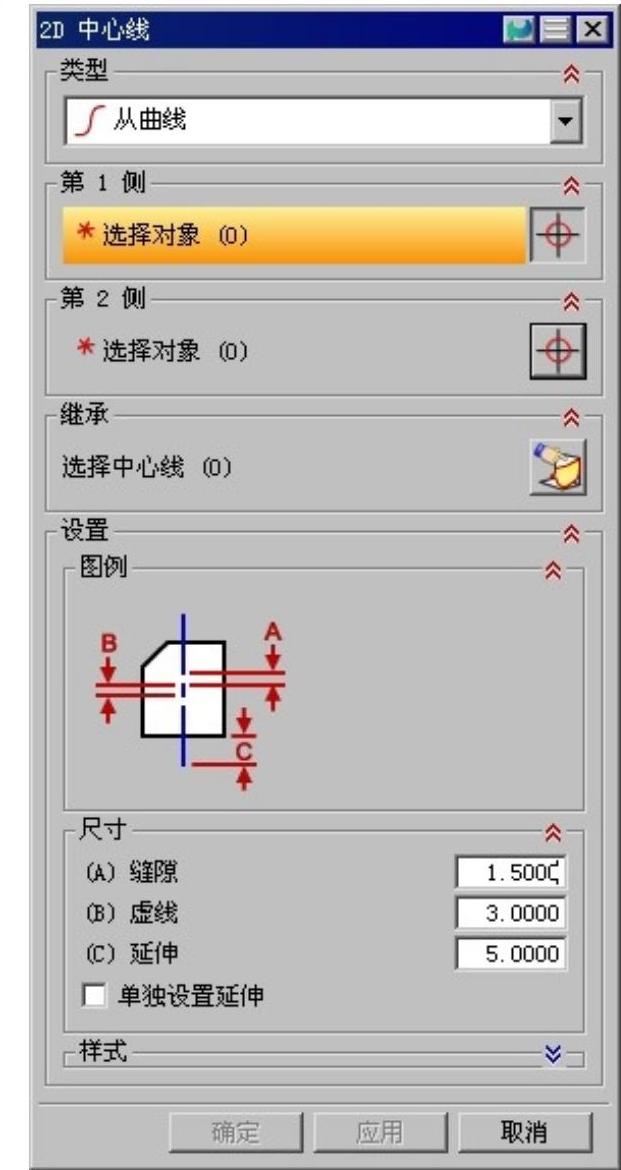
图8.5.9 “2D中心线”对话框
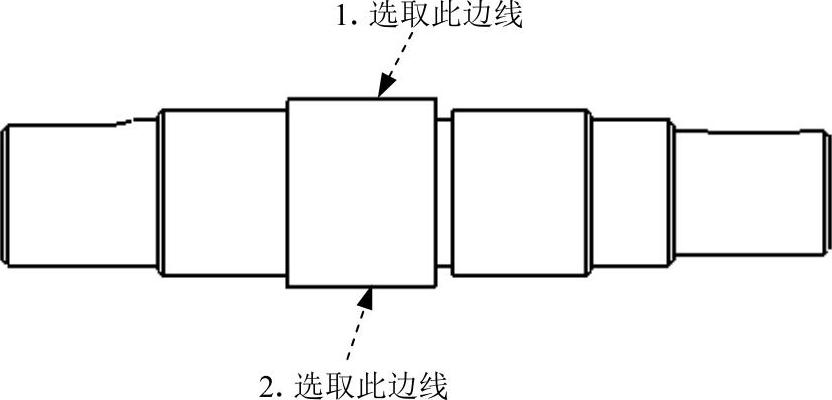
图8.5.10 选取边
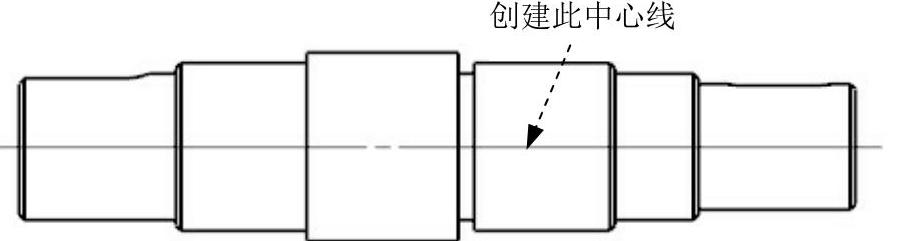
图8.5.11 创建中心线
Step1.打开文件D:\ugdc8.1\work\ch08.05\surfacefinishsymbol.prt。
Step2.选择命令。选择下拉菜单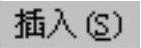
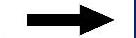

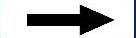
 命令,系统弹出图8.5.12所示的“表面粗糙度”对话框。
命令,系统弹出图8.5.12所示的“表面粗糙度”对话框。
Step3.设置图8.5.12所示的表面粗糙度参数,然后选取图8.5.13所示的边线放置符号。
Step4.标注其他表面粗糙度符号。完成后的效果如图8.5.14所示。
说明:其他表面粗糙度的标注需要使用 区域中的“旋转角度”和“文本反转”功能,具体操作方法请读者参考随书光盘中的视频讲解。(www.chuimin.cn)
区域中的“旋转角度”和“文本反转”功能,具体操作方法请读者参考随书光盘中的视频讲解。(www.chuimin.cn)

图8.5.12 “表面粗糙度”对话框
图8.5.12所示的“表面粗糙度”对话框中的按钮及选项说明如下:
● 区域:用于设置原点位置和表面粗糙度符号的对齐方式。
区域:用于设置原点位置和表面粗糙度符号的对齐方式。
●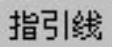 区域:用于创建带指引线的表面粗糙度符号,单击该区域中的
区域:用于创建带指引线的表面粗糙度符号,单击该区域中的 按钮,可以选择指示位置。
按钮,可以选择指示位置。
●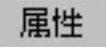 区域:用于设置表面粗糙度符号的类型和值属性。UG NX 8.0提供了九种类型的表面粗糙度符号。要创建表面粗糙度,首先要选择相应的类型,选择的符号类型将显示在“图例”区域中。
区域:用于设置表面粗糙度符号的类型和值属性。UG NX 8.0提供了九种类型的表面粗糙度符号。要创建表面粗糙度,首先要选择相应的类型,选择的符号类型将显示在“图例”区域中。
● 区域:用于设置表面粗糙度符号的文本样式、旋转角度、圆括号及文本反转。
区域:用于设置表面粗糙度符号的文本样式、旋转角度、圆括号及文本反转。
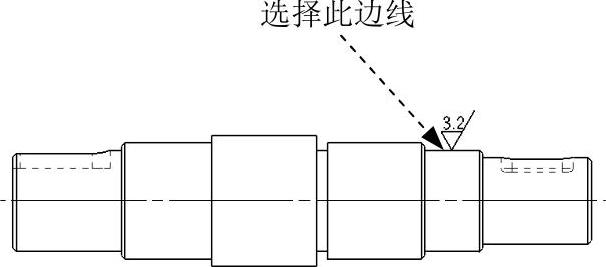
图8.5.13 放置符号
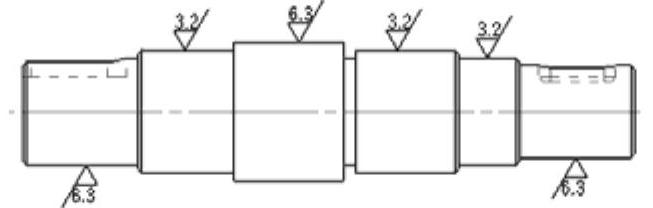
图8.5.14 表面粗糙度标注
有关UG NX 8.0快速入门教程(典藏版)的文章

要创建表面粗糙度符号,可以按照如下方法和步骤进行。图11-85 选择所需的表面粗糙度符号3)系统弹出“表面粗糙度”对话框,切换至“可变文本”选项卡,在表面粗糙度参数值框中输入值,如图11-86所示。可以继续创建其他同类的表面粗糙度符号。6)在“表面粗糙度”对话框中单击“确定”按钮。如果再次单击“注解”组中的按钮,则直接打开“表面粗糙度”对话框,符号名默认为上次所用的表面粗糙度符号名。......
2023-11-08

注意:虽然现行标注已更新为GB/T 131-2006,但UG NX 9.0中表面粗糙度符号及标注仍沿用GB/T 131-1995。下面将介绍标注表面粗糙度的一般操作过程。选择下拉菜单命令,系统弹出“表面粗糙度”对话框。图6.5.17所示“表面粗糙度”对话框中的部分按钮及选项说明如下:●区域:用于设置原点位置和表面粗糙度符号的对齐方式。UG NX 9.0提供了九种类型的表面粗糙度符号。Step5.标注其他表面粗糙度符号。完成后的效果如图6.5.19所示。图6.5.18 表面粗糙度的创建步骤图6.5.19 表面粗糙度标注......
2023-11-20

利用自定义符号命令可以创建用户所需的各种符号,且可将其加入到自定义符号库中。下面将介绍创建自定义符号的一般操作过程。图8.5.17所示的“用户定义符号”对话框常用的按钮及选项说明如下:●:该下拉列表用于从当前部件或指定目录中调用“用户定义符号”。图8.5.17“用户定义符号”对话框图8.5.18用户定义符号的创建图8.5.19创建完的用户定义符号●符号方向:使用该项可以对图样上的独立符号进行定位。......
2023-11-23

表面粗糙度影响配合性质的稳定性。此外,表面粗糙度对零件的外观、测量精度也有一定的影响。为了获得较小的表面粗糙度,零件要经过复杂的加工,会引起加工成本的急剧增加。因此,表面粗糙度的参数值在设计过程中应该合理选择。图5-2表面粗糙度的概念......
2023-06-15

图4.28.1零件模型及模型树Step1.新建文件。图4.28.2回转特征1图4.28.3截面草图确定回转起始值和结束值。图4.28.4拉伸特征1图4.28.5截面草图④单击按钮,退出草图环境。图4.28.6倒斜角特征1Step5.创建图4.28.7所示的螺纹特征1。图4.28.9边倒圆特征1Step7.创建边倒圆特征2。......
2023-11-23

表面粗糙度的评定参数值国家标准都已标准化。一般来说,选择的表面粗糙度参数值越小,零件的使用性能越好。4)表面粗糙度参数值应与尺寸公差及几何公差协调一致。5)对密封性、耐蚀性要求高,以及外表要求美观的表面,其表面粗糙度参数值应小。......
2023-06-26

比例变换用于对所选对象进行成比例的放大或缩小。下面以一个范例来说明比例变换的操作步骤,如图4.26.1所示。图4.26.1比例变换图4.26.2“变换”对话框(一)图4.26.3“变换”对话框(二)图4.26.3所示的“变换”对话框(二)中按钮的功能说明如下:●按钮:通过指定参考点和缩放类型及缩放比例值来缩放对象。图4.26.7“变换”对话框(六)Step7.单击按钮,系统返回到“变换”对话框(四)。......
2023-11-23

对表面粗糙度的评定分为定性评定和定量评定两种。定量评定是指借助各种检测仪器,准确地测出被测表面粗糙度参数值。比较法简单易用,多用于生产现场判断零件的表面粗糙度,比较法判断的准确程度和检验人员的技术熟练程度有关。2)光切法光切法是利用光切原理来测量表面粗糙度的一种测量方法。......
2023-06-15
相关推荐